Hướng dẫn cách thay đổi kích thước chữ trên PC Windows 11

Windows 11 là một trong những hệ điều hành hiện đại và trực quan nhất của Microsoft, được trang bị nhiều tùy chọn tùy chỉnh để giúp bạn cá nhân hóa trải nghiệm của mình. Từ việc căn chỉnh lại nút Start, thay đổi Taskbar, sửa đổi khay hệ thống, kích hoạt hiệu ứng trong suốt hay quản lý chủ đề, các tính năng cá nhân hóa mạnh mẽ này đáp ứng nhiều sở thích khác nhau của người dùng, khiến Windows trở thành một nền tảng toàn diện. Tuy nhiên, một trong những tính năng được yêu cầu nhiều nhất bởi người dùng là khả năng điều chỉnh kích thước phông chữ trên Windows 11.
Nếu bạn thấy kích thước phông chữ mặc định trên PC Windows 11 của mình quá nhỏ, dẫn đến sự khó chịu khi sử dụng lâu dài, thì hướng dẫn này dành cho bạn. Hãy tiếp tục đọc, vì hướng dẫn này sẽ đưa bạn qua các bước chi tiết để thay đổi kích thước chữ trên Windows 11, đảm bảo bạn có trải nghiệm sử dụng thoải mái và tùy chỉnh hơn bao giờ hết.
May mắn thay, Microsoft hiểu được nhu cầu của người dùng Windows 11 và đảm bảo rằng việc thay đổi kích thước chữ trên Windows 11 là một quá trình đơn giản. Vì vậy, không chần chừ thêm, hãy bắt đầu và sẵn sàng để làm cho trải nghiệm máy tính của bạn thoải mái hơn.
Xem thêm: Hướng dẫn 7 phương pháp chuyển đổi PDF sang tài liệu Word miễn phí
1. Tại sao cần thay đổi kích thước chữ trên PC/laptop Windows 11?
Có một số lý do khiến bạn muốn kiểm soát kích thước chữ trên hệ điều hành Windows 11:
Để cải thiện khả năng đọc: Chữ nhỏ có thể gây mỏi mắt và mệt mỏi. Do đó, nếu bạn muốn kích thước chữ lớn hơn để đọc và điều hướng hệ thống dễ dàng hơn, hướng dẫn này sẽ giúp bạn.
Để nâng cao tính tiếp cận: Nếu bạn muốn tùy chỉnh trải nghiệm người dùng và làm cho hệ điều hành của mình dễ sử dụng hơn cho những người có nhu cầu đặc biệt.
Để tăng năng suất: Chữ lớn hơn giúp người dùng đọc tài liệu, email và các nội dung khác một cách tiện lợi mà không bị mỏi mắt, mang lại trải nghiệm thoải mái hơn và phù hợp với nhu cầu cũng như sở thích cụ thể của bạn.
2. Các phương pháp tốt nhất để thay đổi kích thước phông chữ trên PC/laptop Windows 11
Dù là cho công việc hay tính tiếp cận, việc kiểm soát hoàn toàn kích thước chữ có thể tạo ra sự khác biệt lớn trong cách chúng ta tương tác với các thiết bị Windows 11.
Phương pháp 1: Sử dụng ứng dụng Settings
Một trong những cách đơn giản nhất để thay đổi kích thước chữ trên Windows 11 là qua ứng dụng Settings trong hệ điều hành Windows 11. Đây là những gì bạn cần làm:
Bước 1: Nhấp vào nút Start và chọn tùy chọn “Settings”.

Bước 2: Từ menu Settings, tìm và nhấp vào tùy chọn Accessibility ở bảng bên trái.

Bước 3: Nhấp vào mô-đun Text size. Trong cửa sổ tiếp theo, bạn chỉ cần đi đến tiêu đề Text size và sử dụng thanh trượt để điều chỉnh kích thước phông chữ theo mức độ mong muốn.
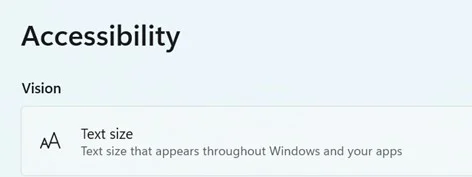
Bước 4: Nhấn nút Apply bên cạnh thanh trượt, và thế là xong, các thay đổi sẽ được áp dụng tự động.
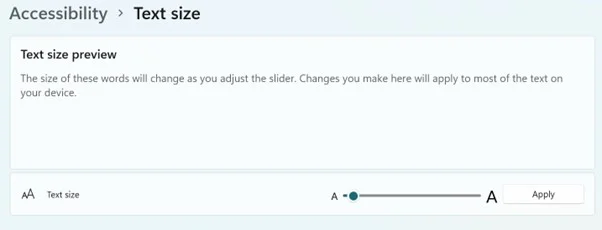
Nếu bạn muốn hoàn tác các thay đổi, bạn luôn có thể quay lại và điều chỉnh lại!
Phương pháp 2: Sử dụng Control Panel
Control Panel là một công cụ cổ điển của Windows cung cấp quyền truy cập vào nhiều cài đặt hệ thống. Nó cung cấp các cài đặt Ease of Access chuyên dụng cho phép bạn dễ dàng thay đổi kích thước phông chữ trên toàn hệ thống Windows 11, mang lại sự tiện lợi cho nhu cầu của người dùng.
Bước 1: Nhấp vào nút Start và tìm kiếm Control Panel.
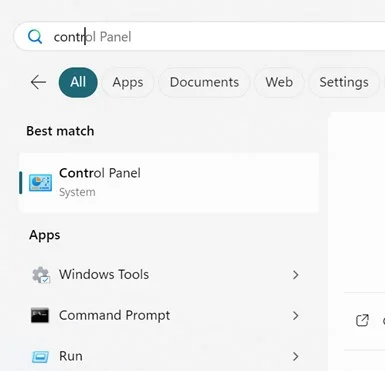
Bước 2: Khi cửa sổ Control Panel mở ra, đi đến tùy chọn Ease of Access.
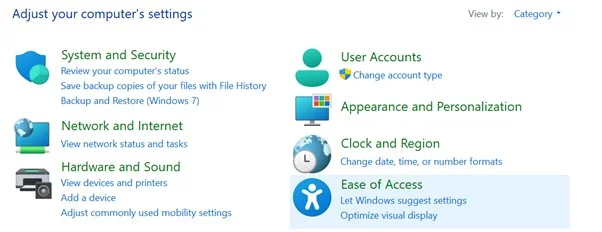
Bước 3: Nhấp vào Ease of Access Center. Bây giờ, tìm tùy chọn “Make the computer easier to see”, và trong cửa sổ tiếp theo, tìm “Change the size of text and icons”.
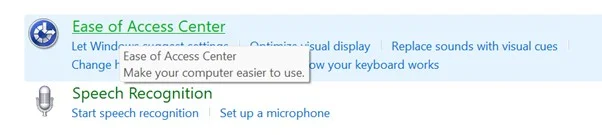
Bước 4: Ở bước này, bạn sẽ thấy một thanh trượt hoặc menu thả xuống cho phép bạn điều chỉnh kích thước phông chữ theo nhu cầu.
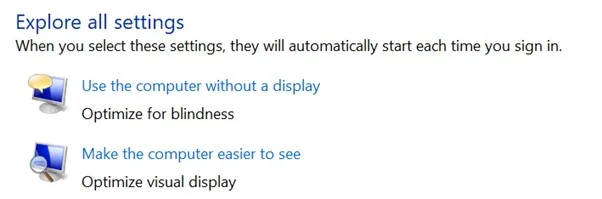
Bước 5: Khi đã chọn kích thước mong muốn, lưu các thay đổi.
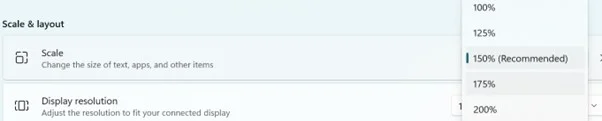
Hy vọng cách làm này giúp bạn dễ dàng thay đổi kích thước phông chữ trên PC của mình.
Phương pháp 3: Sử dụng các công cụ chuyên dụng để thay đổi kích thước chữ trên Windows 11
Hãy cân nhắc sử dụng phần mềm tiếp cận chuyên dụng cung cấp các chức năng nâng cao để điều chỉnh kích thước chữ, màu sắc và các yếu tố hình ảnh khác. Một số tùy chọn phổ biến trên thị trường là ZoomText, NVDA, và Magnifying Glass. Tất cả các công cụ này cung cấp các tùy chọn chuyên dụng để thay đổi kích thước chữ, màu sắc và độ tương phản, thực hiện các điều chỉnh văn bản, và thậm chí hỗ trợ người dùng với chuyển đổi văn bản thành giọng nói và phóng to.
Mẹo bổ sung: Nếu bạn đang tìm cách thay đổi không chỉ kích thước chữ mà còn kích thước của các yếu tố khác như biểu tượng và menu, bạn có thể làm theo các hướng dẫn dưới đây:
Bước 1: Mở menu Settings và đi đến menu System, sau đó chọn tùy chọn Display.
Bước 2: Tìm phần Scale & Layout và chọn tỷ lệ phần trăm mong muốn từ menu thả xuống xuất hiện trên màn hình.
Bước 3: Nếu bạn không muốn sử dụng các tùy chọn được cung cấp, thường dao động từ 100% đến 175% hoặc cao hơn, bạn cũng có thể chọn tùy chọn tỷ lệ tùy chỉnh bằng cách nhấp vào Advanced scaling settings. Tại đây, bạn có thể thêm tỷ lệ phần trăm tùy chỉnh theo nhu cầu và sở thích của mình. Để áp dụng một số thay đổi, bạn có thể cần đăng xuất và đăng nhập lại. Đó là tất cả, bằng cách làm theo các bước trên, bạn có thể dễ dàng thay đổi các yếu tố như biểu tượng và menu.
3. Quan điểm của tác giả về việc điều chỉnh kích thước phông chữ trên Windows 11
Việc thay đổi kích thước chữ đã cải thiện đáng kể trải nghiệm người dùng của tôi, giảm mỏi mắt và giúp tôi dễ dàng tập trung vào các tác vụ. Tôi rất khuyến khích độc giả TechCommuters dành vài phút để áp dụng các phương pháp trên nhằm tùy chỉnh cài đặt kích thước chữ trên hệ điều hành Windows 11 của bạn và nâng cao trải nghiệm tổng thể.
Nếu bạn biết bất kỳ cách nào khác có thể giúp thay đổi kích thước chữ trên Windows 11, hãy chia sẻ ý tưởng của bạn trong phần bình luận bên dưới. Chúng tôi rất vui được cập nhật danh sách này với nhiều giải pháp hơn để hỗ trợ đông đảo đối tượng mục tiêu của mình.
4. Kết luận
Việc thay đổi kích thước chữ trên Windows 11 không chỉ đơn giản mà còn là một bước quan trọng để nâng cao trải nghiệm sử dụng, từ cải thiện khả năng đọc, tăng cường tính tiếp cận đến tối ưu hóa năng suất làm việc. Với ba phương pháp dễ dàng – từ ứng dụng Settings, Control Panel cho đến các công cụ chuyên dụng như ZoomText hay NVDA – bạn có thể tùy chỉnh giao diện Windows 11 để phù hợp hoàn hảo với nhu cầu và sở thích cá nhân. Những điều chỉnh nhỏ này không chỉ giảm mỏi mắt mà còn mang lại sự thoải mái, giúp bạn tập trung hơn vào công việc hay giải trí. Hãy thử ngay để cảm nhận sự khác biệt mà một giao diện được cá nhân hóa mang lại!
Xem thêm: Hướng dẫn 3 cách điều chỉnh Windows Terminal đẹp mắt trong PowerShell và WSL
Để sở hữu những thiết bị công nghệ tối ưu hỗ trợ trải nghiệm Windows 11 của bạn, hãy ghé qua COHOTECH – địa chỉ uy tín cung cấp các sản phẩm chính hãng từ laptop, màn hình đến phụ kiện công nghệ, cùng dịch vụ tư vấn tận tâm. COHOTECH cam kết đồng hành cùng bạn để tạo nên một không gian làm việc và giải trí lý tưởng!
Bạn đã điều chỉnh kích thước chữ trên Windows 11 chưa? Hãy để lại bình luận để chia sẻ mẹo hay, kinh nghiệm hoặc thắc mắc của bạn! Đừng quên chia sẻ bài viết này với bạn bè và cộng đồng để cùng nhau khám phá cách cá nhân hóa Windows 11 một cách dễ dàng và hiệu quả nhé!






























